Poisto Screen Addict (Parannellut Ohjeet)
Screen Addict Poisto-ohje
Mikä on Screen Addict?
Kuinka Screen Addict virus toimii?
Screen Addict on epämiellyttävä selaimen lisäosa, joka on yhteensopiva vain Google Chrome selaimen kanssa. Sen epämiellyttävien aktiviteettien takia, se on leimattu potentiaalisesti ei toivotuksi ohjelmaksi (PUP). Tämä ohjelma on todella epäilyttävä ja hyödyllisten ominaisuuksien sijaan, se toimii kuin tietokone loinen. Vaikka se lupaa “access to top streaming sites (pääsyn parhaille striimaus sivuille) […] hottest movie trailers (parhaille elokuvien trailereille) […] latest show reviews & interviews (uusimpien sarjojen arvosteluihin & haastatteluihin) […] access to any movie genres you like (pääsyn kaikenlaisiin elokuviin),” niin se ei toimi tällä tavalla. Sen sijaan, se asettaa uuden välilehden sivun Chromeen, joka sattuu olemaan Search.mysearch.com hakukone (lue siitä lisää täällä). Tämä on tekaistu hakukone ja sinun ei kannata koskaan tehdä hakuja sen kanssa. On huomattu, että tämä hakukone avaa jatkuvasti epäilyttäviä sivustoja ja suorittaa sietämättömiä uudelleenohjauksia satunnaisille sivuille. Selvitä miksi tämä hakukone toimii tällä tavalla ja mitä sinun tulisi tehdä näiden ongelmien ratkaisemiseksi.
Screen Addict on selaimen kaappaaja joka promtoi epäilyttävää hakukonetta. Kaikki ilmoitukset elokuvien trailereista ovat vain savuverho, joka piilottaa tämän ohjelman oikean tarkoituksen. Screen Addict selaimen kaappaaja asettaa Search.MyWay hakukoneen ensisijaiseksi ja huolimattomat tietokoneen käyttäjät voivat alkaa käyttämään sitä. Sinun EI kannata tehdä sitä! On huomattu, että tämä hakukone promotoi yhteistyökumppanien linkkejä epäilyttävällä tavalla. Se piilottaa sellaiset linkit sen hakutuloksiin ja kun käyttäjä klikkaa tällaista hakutulosta, niin Screen Addict uudelleenohjaa hänet ennalta määrätylle sivulle. Sinun ei kannata luottaa tällaisiin hakutuloksiin. Luuletko, että tällaiset sivustot jotka promotoivat itseään tällaisella tavalla olisivat luotettavia? Me todella epäilemme sitä.
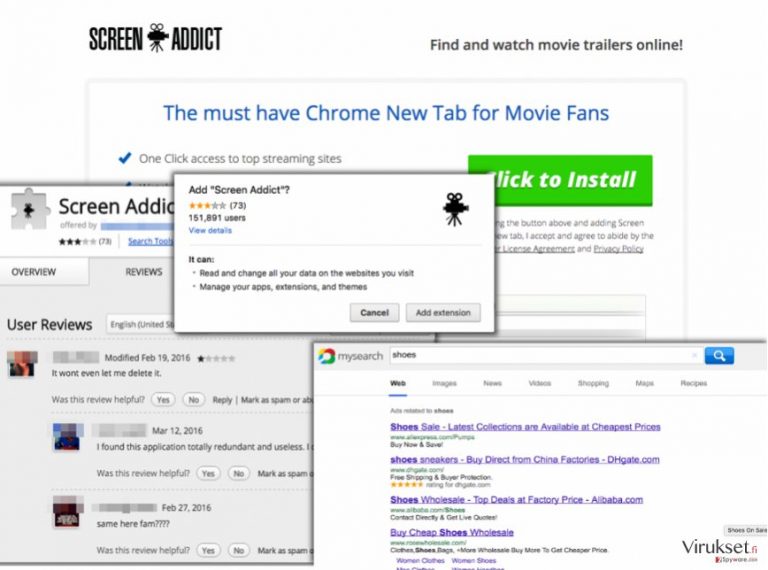
Vaikka me emme voi väittää, että Screen Addict PUP liittyvät sivut olisivat epäluotettavia, niin pidä mielessä, että jotkut niistä voivat koettaa saada sinut lataamaan joitain potentiaalisesti ei toivottuja ohjelmia, kuten työkalupalkit, lisäosat, jne. Jos et halua kokea uudelleenohjauksia epäilyttäville sivuille, niin sinun kannattaa poistaa Screen Addict tietokoneeltasi heti. Voit tehdä sen haittaohjelman poistajalla, kuten FortectIntego.
Kuinka Screen Addict kaappasi PC:ni?
Voit löytää yksityisen Chrome Web kaupan linkin asentaa Screen Addict uudelleenohjaus viruksen tämän ohjelman viralliselta sivulta. Me olemme myös löytäneet useita negatiivisia kommentteja tästä ohjelmasta sen käyttäjiltä ja ne kaikki väittävät, että tämä lisäosa on ärsyttävä ja vaikea poistaa. Käyttäjät voivat kuitenkin asentaa tämän selaimen kaappaaja ilman heidän lupaansa. Tämä loinen leviää muiden epäluotettavien sovellusten kanssa käyttäen ”suositeltuja latauksia.” Huolimattomat tietokoneen käyttäjät joilla on tapana asentaa ohjelmia käyttämällä ”suositeltuja” asetuksia (Perus tai Pika asennus), riskeeraavat tämän ohjelman asennuksen huomaamatta. Tästä syystä sinun pitää olla varovainen kun asennat uusia ohjelmia. On suositeltavaa lukea ohjelma Käyttöehdot ja valita Edistynyt tai Kustomoitu asennus. Nämä asetukset tarjoavat yleensä listan ohjelmista jotka voidaan asentaa pääohjelman rinnalla ja sitten voit estää niiden asennuksen. Jos Screen Addict virus on jo päässyt tietokoneellesi huomaamatta, niin voit poistaa sen käyttämällä Screen Addict poisto-ohjeita, jotka ovat alla.
Screen Addict poisto-ohjeet
Me olemme valmistelleet yksityiskohtaiset Screen Addict poisto-ohjeet, jotka auttavat sinua poistamaan selaimen kaappaaja ja Search.MyWay.com hakukoneen. Muista suorittaa jokainen askel huolella, ei riitä että puhdistat vain selaimesi tästä laajennuksesta koska tietokoneessasi voi olla myös toinen PUP, joka liittyy Screen Addict virukseen. Jos et halua hukata aikaasi siihen, että tarkistat tietokoneesi järjestelmän manuaalisesti ja etsit epäilyttäviä ongelmia, niin mieti automaattisen työkalun käyttämistä.
Voit poistaa viruksen vahingot FortectIntego avulla. SpyHunter 5Combo Cleaner ja Malwarebytes ovat suositeltavia löytämään potentiaalisesti ei toivotut ohjelma sekä virukset kaikkine tiedostoineen ja niihin liittyvine rekisterimerkintöineen.
Manuaalinen Screen Addict Poisto-ohje
Poista Windowsista
Poistaaksesi Screen Addict Windows 10/8 laitteilta, ole hyvä ja seuraa näitä askeleita:
- Kirjoita Control Panel/Ohjauspaneeli Windows hakulaatikossa ja paina Enter tai paina hakutulosta.
- Osiossa Programs, valitse Uninstall a program.

- Löydä listalta merkinnät, jotka liittyvät Screen Addict (tai muut viimeksi asennetut epäilyttävät ohjelmat).
- Klikkaa oikealla sovellukseen ja valitse Uninstall.
- Jos User Account Control ilmaantuu, paina Yes.
- Odota, kunnes poistoprosessi on valmis ja paina OK.

Jos olet Windows 7/XP käyttäjä, jatka seuraavia ohjeita seuraamalla:
- Paina Windows Start > Control Panel oikealla (jos olet Windows XP käyttäjä, paina Add/Remove Programs).
- Ohjauspaneelissa, paina Programs > Uninstall a program.

- Valitse ei toivotut sovellukset painamalla sitä kerran.
- Ylhäältä, paina Uninstall/Change.
- Vahvistuslaatikossa, paina Yes.
- Paina OK kun poistoprosessi on valmis.
Poista Screen Addict Mac OS X järjestelmästä
-
Jos käytössäsi on OS X, klikkaa Go painiketta näytön vasemmassa yläkulmassa ja valitse Applications.

-
Odota kunnes näet Applications kansion ja etsi Screen Addict tai muut siellä olevat epäilyttävät ohjelmat. Klikkaa jokaista tällaista merkintää ja valitse Move to Trash.

Nollaa MS Edge/Chromium Edge
Poista ei-toivotut laajennukset MS Edge selaimelta:
- Valitse Menu (kolme pystypistettä selainikkunan oikeasta yläkulmasta) ja valitse Extensions.
- Listalta, valitse laajennukset ja paina Hammasratas kuvaketta.
- Paina Uninstall alhaalta.

Poista evästeet ja muut selaintiedot:
- Paina Menu (kolme pystypistettä selainikkunan oikeasta yläkulmasta) ja valitse Privacy & security.
- Osiossa Clear browsing data, valitse Päätä mitä poistat.
- Valitse kaikki (paitsi salasanat, vaikka voit laittaa myös medialisenssit mukaan, jos käytössä) ja paina Clear.

Nollaa uuden välilehden ja kotisivun asetukset:
- Paina menu kuvaketta ja valitse Settings.
- Etsi On startup osio.
- Paina Disable jos löydät epäilyttäviä sivustoja.
Nollaa MS Edge jos yllä olevat askeleet eivät toimineet:
- Paina Ctrl + Shift + Esc ja avaa Tehtävienhallinta.
- Paina More details nuolta ikkunan alareunassa.
- Valitse Details välilehti.
- Selaa nyt alas ja etsi kaikki merkinnä, joissa on Microsoft Edge nimi. Klikkaa oikealla jokaista ja valitse End Task jotta MS Edge sammuu.

Jos tämä ratkaisu ei auttanut sinua, sinun pitää käyttää edistynyttä Edge nollaustapaa. Muista pitää mielessäsi, että sinun pitää varmuuskopioida tiedostosi ennen jatkamista.
- Etsi seuraava kansio tietokoneeltasi: C:\\Users\\%username%\\AppData\\Local\\Packages\\Microsoft.MicrosoftEdge_8wekyb3d8bbwe.
- Paina Ctrl + A näppäimistöltäsi ja valitse kaikki kansiot.
- Klikkaa oikealla ja valitse Delete

- Nyt Klikkaa Start painiketta Oikealla ja valitse Windows PowerShell (Admin).
- Kun uusi ikkuna aukeaa, kopioi ja liitä seuraava komento ja paina sitten Enter:
Get-AppXPackage -AllUsers -Name Microsoft.MicrosoftEdge | Foreach {Add-AppxPackage -DisableDevelopmentMode -Register “$($_.InstallLocation)\\AppXManifest.xml” -Verbose

Ohjeet Chromium-pohjaiselle Edge selaimelle
Poista laajennukset MS Edge selaimelta (Chromium):
- Avaa Edge ja paina valitse Settings > Extensions.
- Poista ei-toivotut laajennukset painamalla Remove.

Tyhjennä välimuisti ja sivustotiedot:
- Paina Menu ja mene Settings.
- Valitse Privacy and services.
- Osiossa Clear browsing data, valitse Choose what to clear.
- Osiossa Time range, valitse All time.
- Valitse Clear now.

Nollaa Chromium-pohjainen MS Edge:
- Paina Menu ja valitse Settings.
- Valitse vasemmalta Reset settings.
- Valitse Restore settings to their default values.
- Vahvista painamalla Reset.

Nollaa Mozilla Firefox
Poista vaarallinen laajennus:
- Avaa Mozilla Firefox selain ja klikkaa Menu (kolme vaakaviivaa ikkunan oikeassa yläkulmassa).
- Valitse Add-ons.
- Täällä, valitse laajennus, joka liittyy Screen Addict ja klikkaa Remove.

Nollaa kotisivu:
- Klikkaa kolmea vaakaviivaa valikon oikeassa yläkulmassa.
- Valitse Options.
- Home vaihtoehdon alla, anna sivu, jonka haluat avautuvan, kun avaat Mozilla Firefox selaimen.
Tyhjennä evästeet ja sivustotiedot:
- Klikkaa Menu ja valitse Options.
- Mene Privacy & Security osioon.
- Selaa alas ja etsi Cookies and Site Data.
- Klikkaa Clear Data…
- Valitse Cookies and Site Data, sekä Cached Web Content ja paina Clear.

Nollaa Mozilla Firefox
Jos Screen Addict ei poistunut yllä olevien ohjeiden avulla, niin nollaa Mozilla Firefox:
- Avaa Mozilla Firefox selain ja klikkaa Menu.
- Mene Help osioon ja valitse Troubleshooting Information.

- Give Firefox a tune up osiossa, klikkaa Refresh Firefox…
- Kun pop-up ilmaantuu, niin vahvista toiminto painamalla Refresh Firefox – tämän pitäisi suorittaa Screen Addict poisto.

Nollaa Google Chrome
Poista vaaralliset laajennukset Google Chrome selaimelta:
- Avaa Google Chrome, paina Menu (kolme pystypistettä oikeassa yläkulmassa) ja valitse More tools > Extensions.
- Uudelleen avautuvassa ikkunassa näet kaikki asennetut laajennukset. Poista epäilyttävät laajennukset painamalla Remove.

Puhdista välimuisti ja verkkotiedot Chrome selaimelta:
- Paina Menu ja valitse Settings.
- Osiosta Privacy and security, valitse Clear browsing data.
- Valitse Browsing history, Cookies and other site data, sekä Cached images ja files.
- Paina Clear data.

Vaihda kotisivusi:
- Paina menu ja valitse Settings.
- Etsi epäilyttäviä sivustoja On startup osiosta.
- Paina Open a specific or set of pages ja paina kolmea pistettä löytääksesi Remove vaihtoehdon.
Nollaa Google Chrome:
Jos aikaisemmat tavat eivät auttaneet sinua, nollaa Google Chrome poistaaksesi kaikki komponentit:
- Paina Menu ja valitse Settings.
- Osiosta Settings, selaa alas ja paina Advanced.
- Selaa alas ja etsi Reset and clean up osio.
- Paina sitten Restore settings to their original defaults.
- Vahvista painamalla Reset settings viimeistelläksesi poiston.

Nollaa Safari
Poista ei-toivotut laajennukset Safari selaimelta:
- Paina Safari > Preferences…
- Uudessa ikkunassa, paina Extensions.
- Valitse ei-toivottu laajennus, joka liittyy Screen Addict ja valitse Uninstall.

Poista evästeet ja muut sivustotiedot Safari selaimelta:
- Paina Safari > Clear History…
- Avautuvasta valikosta, osiossa Clear, valitse all history.
- Vahvista painamalla Clear History.

Nollaa Safari elleivät yllä mainitut askeleet auttaneet sinua:
- Paina Safari > Preferences…
- Mene Advanced välilehteen.
- Laita ruksi Show Develop menu valikkopalkissa.
- Paina valikkopalkissa Develop, ja valitse Empty Caches.

Kun olet poistanut tämän potentiaalisesti ei toivotun ohjelman (PUP) ja korjannut kaikki nettiselaimesi, me suosittelemme PC järjestelmäsi tarkistamista maineikkaalla haittaohjelman poistajalla. Tämä auttaa sinua poistamaan Screen Addict rekisterimerkinnät ja tunnistaa myös vastaavat loiset tai mahdolliset haittaohjelmat tietokoneellasi. Voit käyttää tähän tarkoitukseen meidän arvostamia haittaohjelman poistajia: FortectIntego, SpyHunter 5Combo Cleaner tai Malwarebytes.
Suositeltavaa sinulle
Älä anna hallituksen vakoilla sinua
Hallituksella on useita ongelmia, mitä tulee käyttäjien tietojen seuraamiseen ja asukkaiden vakoiluun, joten sinun kannattaa ottaa tämä huomioon ja oppia lisää hämärien tietojen keräystavoista. Vältä ei-toivottua hallituksen seurantaa tai vakoilua ja ole täysin nimetön internetissä.
Voit valita eri sijainnin, kun menet verkkoon ja käyt käsiksi materiaalin, jota haluat ilman sisältörajoituksia. Voit helposti nauttia riskittömästä internetyhteydestä pelkäämättä hakkerointia, kun käytät Private Internet Access VPN palvelua.
Hallitse tietoja joihin hallitus tai muu toivomaton osapuoli voi päästä käsiksi ja selata nettiä ilman vakoilua. Vaikka et ota osaa laittomiin toimiin tai luotat valitsemiisi palveluihin, alustoihin, epäilet omaa turvallisuuttasi ja teet varotoimia käyttämällä VPN palvelua.
Varmuuskopioi tiedot myöhempää käyttöä varten, haittaohjelmahyökkäyksen varalta
Tietokoneen käyttäjät voivat kärsiä useista menetyksistä verkkotartuntojen takia tai omien virheiden takia. Haittaohjelman luomat ohjelmaongelmat tai suorat tietojen menetykset salauksen takia, voi johtaa ongelmiin laitteellasi tai pysyviin vahinkoihin. Kun sinulla on kunnolliset päivitetyt varmuuskopiot, voit helposti palauttaa ne sellaisen tapahtuman jälkeen ja palata töihin.
On tärkeää luoda päivityksiä varmuuskopioistasi, kun laitteeseen tehdään muutoksia, jotta voit päästä takaisin pisteeseen, jossa työskentelit haittaohjelman tehdessä muutoksia tai ongelmat laitteella aiheuttavat tiedostojen tai suorituskyvyn saastumisen. Luota tällaiseen käytökseen ja tee tietojen varmuuskopioinnista päivittäinen tai viikoittainen tapa.
Kun sinulla on aikaisempi versio jokaisesta tärkeästä dokumentista tai projektista, niin voit välttää turhautumisen ja hajoamiset. Se on kätevää, kun haittaohjelma tapahtuu yllättäen. Käytä Data Recovery Pro järjestelmän palautukseen.


